Kuinka muuttaa Windows 10 -sovellusten tiedostojen käyttöoikeuksia
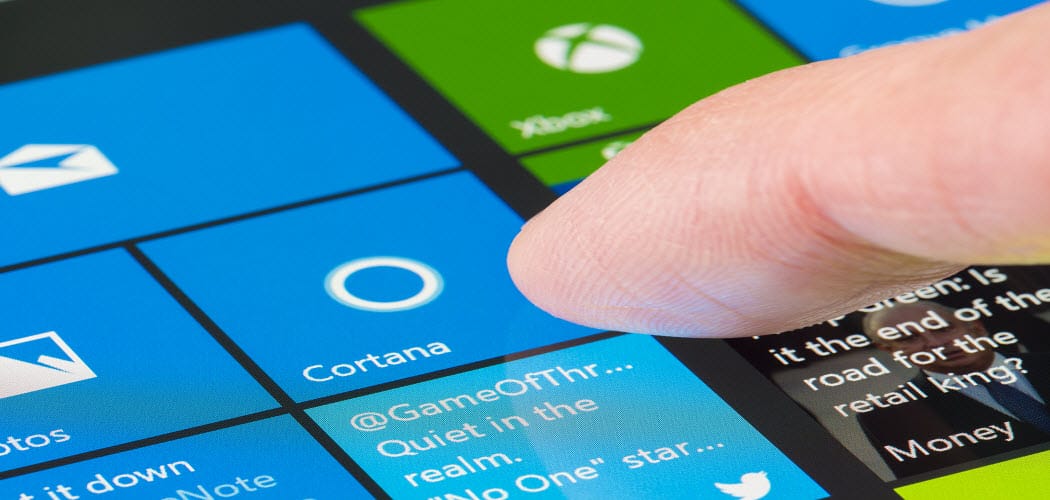
WIndows 10 1803 tai uudempi antaa sinun hallita, millä sovelluksilla on käyttöoikeudet tiettyihin järjestelmän tiedostoihin.
Jokaisen uuden Windows 10 -ominaisuuden päivityksen myötäMicrosoft parantaa tietosuoja-asetuksia. Windows 10 1803 April -päivitysversiosta on useita tapoja hallita tiedostojen käyttöä. Voit rajoittaa tai estää UWP-sovelluksen (ei Win32) pääsyä Tiedosto- ja Kuvat-kirjastoihin tallennettuihin tiedostoihin. Voit jopa lukita sovelluksia ja estää käyttöoikeuksia koko tiedostojärjestelmään.
Tiedostojen käyttöoikeudet Windows 10: ssä
Voit asettaa käyttöoikeudet tekemällä sen sovelluskohtaisesti tai useita sovelluksia kerralla. Aloita siirtymällä kohtaan Asetukset> Sovellukset> Sovellukset ja ominaisuudet nähdäksesi luettelon järjestelmään asennetuista sovelluksista. Napsauta tai napauta sovellusta luettelosta ja sitten Lisäasetukset-linkkiä.
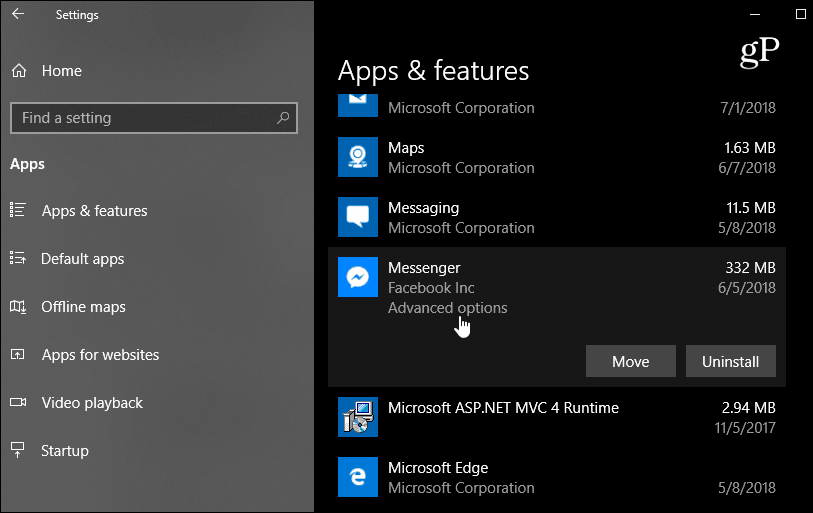
Seuraavalla näytöllä, sovellusluvat-kohdassa-osiossa voit kytkeä päälle tai pois päältä, mihin tiedostoihin haluat sovelluksen pääsyn. Jokainen sovellus vaihtelee, mutta voit päättää sallia tai estää pääsyn kirjastoihin, kuten Kuvat, Videot, Yhteystiedot tai Asiakirjat.
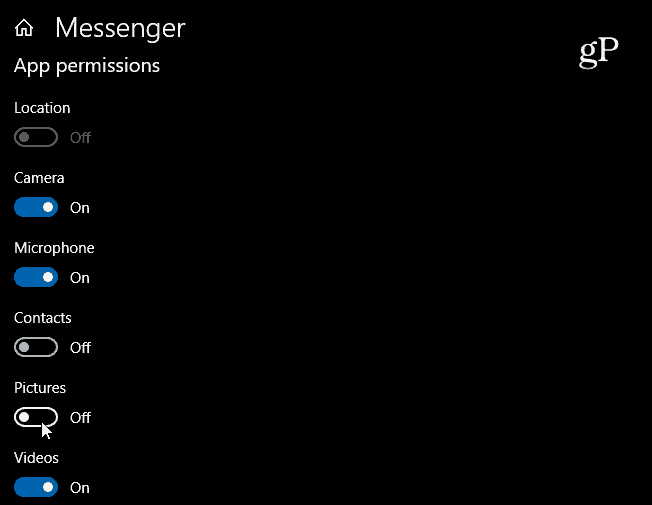
Jos haluat rajoittaa käyttöoikeudet useiden sovellusten tiedostoihin, siirry kohtaan Asetukset> Tietosuoja. Vieritä sitten alas vasemmassa ruudussa ja valitse akirjasto, jota haluat rajoittaa - asiakirjat, videot tai kuvat. Sitten oikeanpuoleisessa ruudussa voit estää kaikkien sovellusten pääsyn käytöstä yhtä nopeasti. Tai selaa sovellusluetteloa ja sulje pois sovellukset, joita et halua käyttää kirjastossa.
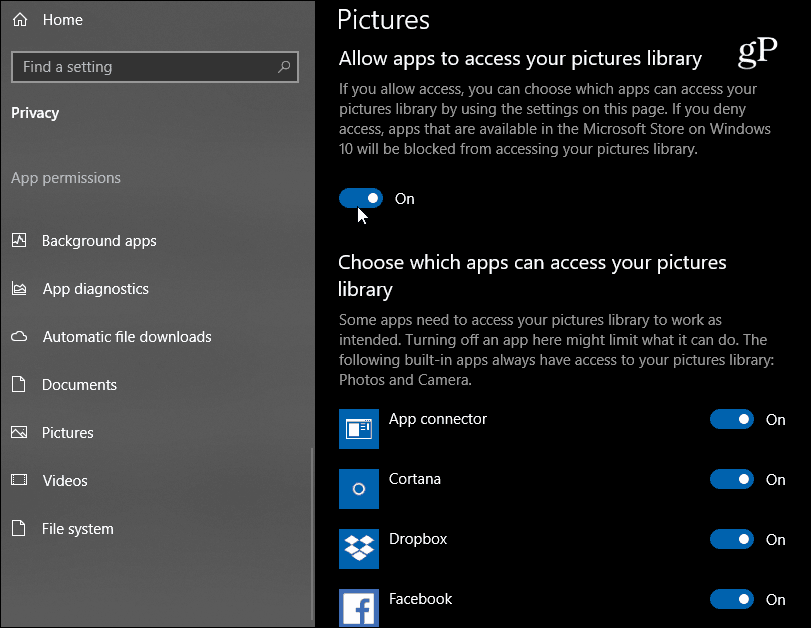
On myös syytä huomata, että voit rajoittaa sovelluksiapääsy koko tiedostojärjestelmään. Tämä on ”ydin” -vaihtoehto ja sisältää asiakirjat, videot, kuvat sekä synkronoidut tiedostot paikallisessa OneDrive-kansiossa. Tämän uuden ominaisuuden tarkoituksena on antaa sinulle enemmän hallintaa siitä, mitkä sovellukset voivat käyttää tiedostojasi. Ja vaikka se ei ole täydellinen, (Joitakin natiivisovelluksia, kuten Valokuvia, ei voida rajoittaa), on turvallista olettaa, että Microsoft jatkaa tietosuoja-asetustensa parantamista, kun Windows 10 kypsyy edelleen.










Jätä kommentti